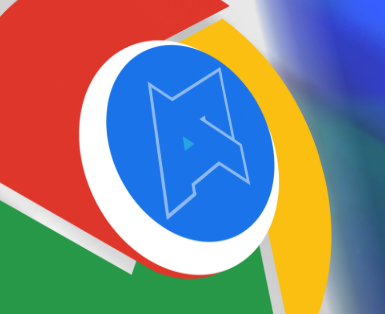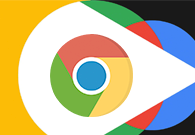如何修复Chrome 标签页保持自动刷新?<解决方法>
 谷歌浏览器电脑版
谷歌浏览器电脑版
硬件:Windows系统 版本:122.0.6261.6 大小:101.13MB 语言:简体中文 评分: 发布:2023-07-23 更新:2024-04-12 厂商:谷歌信息技术(中国)有限公司
 谷歌浏览器安卓版
谷歌浏览器安卓版
硬件:安卓系统 版本:107.0.5304.105 大小:218.98MB 语言:简体中文 评分: 发布:2022-08-18 更新:2024-03-12 厂商:Google Inc.
 谷歌浏览器苹果版
谷歌浏览器苹果版
硬件:苹果系统 版本:122.0.6261.89 大小:198.4 MB 语言:简体中文 评分: 发布:2022-01-23 更新:2024-03-12 厂商:Google LLC
如果您打开了很多标签,您的系统可能内存不足,因此 Chrome 会不断刷新这些标签。如果您急于查找某条特定信息,您就会知道等待标签重新加载是多么烦人。
不过,如果它让您感到紧张,请不要担心,因为我们将在下面讨论解决方案。
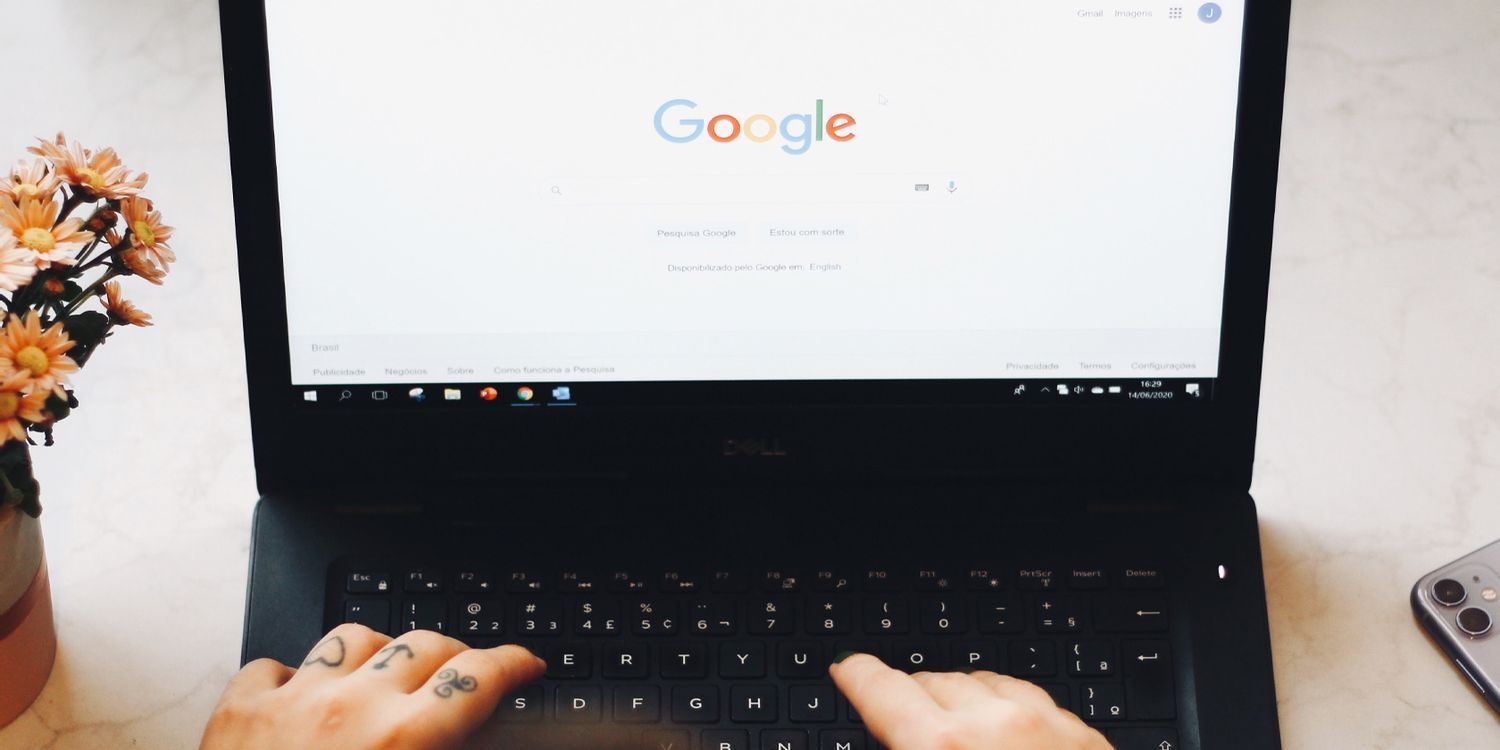
为什么谷歌会不断刷新标签?
Chrome 会占用大量系统 RAM。因此,浏览器设置为删除任何打开和加载的选项卡的数据,以防止高内存使用。
虽然等待几秒钟而不是处理不断减慢甚至崩溃的系统更好,但这可能会令人沮丧 - 特别是如果自动重新加载选项卡导致您丢失工作进度。
幸运的是,在处理 Chrome 的自动刷新标签时,您可以尝试一些技巧来节省时间并让您无压力。
1.重启谷歌浏览器
与往常一样,在处理有故障的程序时,第一个故障排除解决方案是重新启动它。但只需单击关闭并重新启动 Google Chrome 可能无法解决您的自动刷新标签问题。启动任务管理器并关闭 Chrome 仍在运行的所有后台进程。
2.检查谷歌浏览器扩展
Chrome 附带许多可用的扩展程序,旨在改善您的浏览体验。如果您无法满足您的需求,您可以创建自己的 Google Chrome 扩展程序。
虽然它们让您的生活更轻松,但有时浏览器扩展可能会导致各种问题,包括自动刷新标签。要修复它,请单击右上角的三点菜单,然后转到更多工具 > 扩展。
在那里,禁用所有扩展并一一重新启用它们以识别有问题的扩展。
如果您安装了很多扩展程序并且不想经历冗长的过程,您可以使用 Chrome 的内置任务管理器。这样,您可以检查哪个扩展程序正在使用大量 RAM。
要访问任务管理器,请打开浏览器的菜单并单击更多工具 > 任务管理器。找到占用系统资源的扩展程序或选项卡后,选择它并单击End process。
3.使用扩展
如果您的系统有足够的资源,您可以安装选项卡自动刷新扩展来控制您的选项卡。
选项卡自动刷新允许您设置要自动重新加载选项卡的时间。因此,如果您正在等待重大更新或公告,您可以长时间阻止某些选项卡重新加载,或者让它们每隔几秒钟重新加载一次。
要设置刷新计时器,请打开选项卡并单击扩展图标。然后,您可以输入时间间隔来刷新选项卡或完全停止它。此外,您可以选择重置选项卡并在重新加载时绕过缓存。
4.禁用自动标签丢弃
如果您确信您的系统有足够的资源但不想安装其他扩展程序,则可以使用另一种方法来阻止 Chrome 自动重新加载选项卡。
前往chrome://discards查找活动标签列表。要在其中一个选项卡之间切换时停止重新加载,请取消选中自动丢弃选项。
请记住,这不是永久的解决方案。如果您关闭选项卡并重新打开它,则必须再次执行上述步骤以防止其刷新。
5. 运行 SFC 扫描
如果您使用的是 Windows 计算机,Chrome 可能会因为系统文件损坏而保持自动刷新标签。在这种情况下,运行系统文件检查器应该可以解决问题。
使用管理权限启动命令提示符,输入sfc/scannow,然后按Enter。等到扫描完成,然后检查您是否可以不间断地使用 Chrome。
6.重置谷歌浏览器
如果您以前的解决方案没有任何运气,您可以重置 Chrome。在这样做之前,请记住它会删除所有已安装的扩展、历史记录和缓存数据。
要重置 Chrome,请导航到chrome://settings/reset。然后,单击将设置恢复为原始默认值 > 重置设置。
不再有自动刷新标签
希望一个或多个解决方案可以帮助您解决问题。通常,由于系统资源不足,Chrome 会不断重新加载标签页。如果您经常遇到此问题,您应该考虑升级您的计算机或切换到不需要太多资源的浏览器。
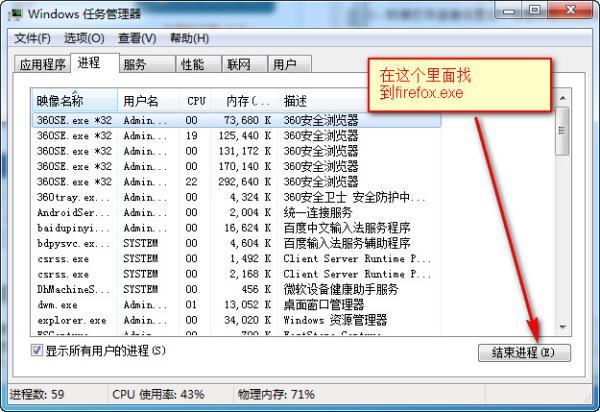
火狐浏览器打不开怎么办_火狐浏览器打不开解决方法
你有没有在使用火狐浏览器的时候遇到各种问题呢,你知道火狐浏览器打不开是怎么回事呢?来了解火狐浏览器打不开的解决方法,大家可以学习一下
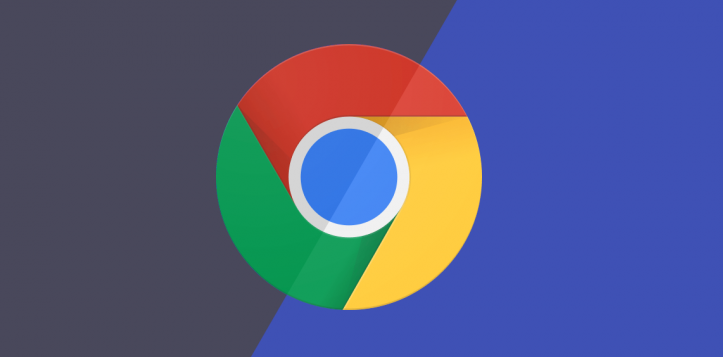
谷歌浏览器输入法用不了怎么办
谷歌浏览器输入法用不了怎么办?本篇文章就给大家带来谷歌浏览器不能使用输入法解决方案,希望能够给大家带来帮助。
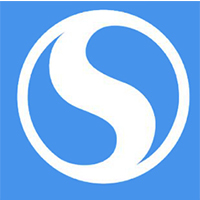
搜狗浏览器软件介绍_搜狗浏览器下载
本网站提供搜狗官网正版搜狗浏览器最新版版下载安装包,软件经过安全检测,无捆绑,无广告,操作简单方便
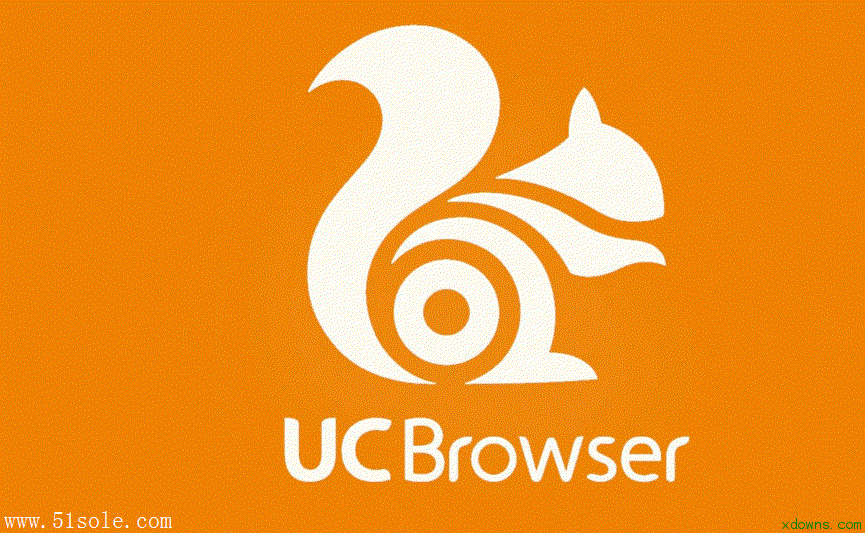
安卓版uc浏览器如何转换文件
大家平时在手机上都用哪些浏览器呢,例如QQ浏览器,uc浏览器,谷歌浏览器还有系统自带的浏览器等等,浏览器给我们生活与工作带来了不小的帮助,看视频,查资料,看新闻等等,小编经常使用的uc浏览器推荐给大家,今天就为大家介绍下安卓版uc浏览器如何转换文件,加密文件在哪里看,感兴趣的小伙伴一起来看看吧!

搜狗浏览器设置兼容性站点
搜狗浏览器怎么添加兼容网站?有时候,我们在访问网页时,可能会碰到网页无法打开的情况, 浏览器 会提示我们发现的问题,比如说提示为不安全站点。
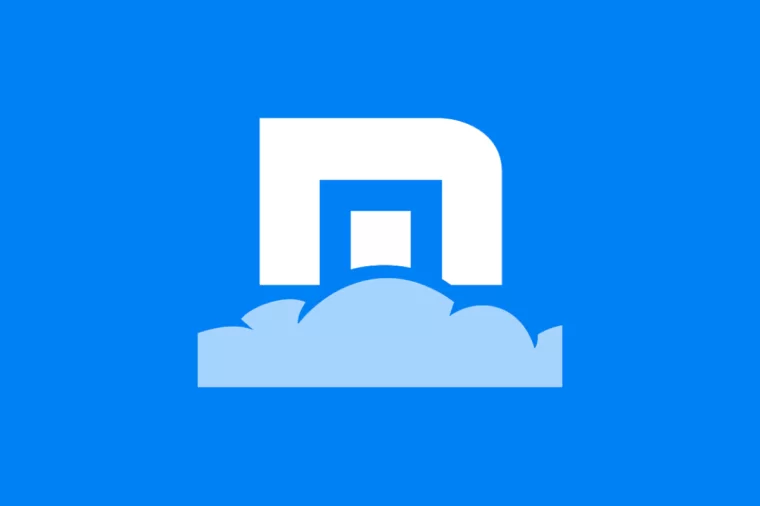
傲游浏览器2021安卓版怎么样
傲游浏览器安卓版去广告官网下载2021最新版本傲游浏览器是目前全球适用度最广、最简约便捷、加载速度最快、索引效果最佳、UI设计最人性化、

电脑版xp怎么下载并安装google chrome?
Google chrome是一款快速、安全且免费的网络浏览器,能很好地满足新型网站对浏览器的要求。Google Chrome的特点是简洁、快速。

如何用百度下载chrome浏览器
如何用百度下载chrome浏览器?Google Chrome,又称Google浏览器,是个由Google(谷歌)公司开发的网页浏览器。该浏览器是基于Chromium开源软件所撰写。

谷歌浏览器电脑版正确下载方法你知道吗?
Google Chrome是一款由Google公司开发的网页浏览器,该浏览器基于其他开源软件撰写,包括WebKit,目标是提升稳定性、速度和安全性,并创造出简单且有效率的使用者界面。

修复 Chrome 上“下载失败的网络错误”的 6 种方法!
您无法在 Chrome 上完成下载吗?这些解决方案可能会解决您的问题。

如何下载谷歌浏览器安卓正式版?<下载方法>
谷歌浏览器 Google Chrome完全免费,跨平台支持 Windows、Mac 和 Linux 桌面系统,同时也有 iOS、Android 的手机版 平板版,你几乎可以在任何智能设备上使用到它。

mac如何安装谷歌浏览器_谷歌浏览器安装方法
你有没有想要知道的谷歌浏览器安装技巧呢呢,你知道mac要怎么安装谷歌浏览器吗?来了解mac安装谷歌浏览器的具体步骤,大家可以学习一下。

谷歌浏览器界面放大怎么办_谷歌浏览器界面设置
你有没有在使用谷歌浏览器的时候遇到各种问题呢,你知道谷歌浏览器界面尺寸变大是怎么回事呢?来了解谷歌浏览器界面尺寸变大的解决方法,大家可以学习一下

Google 如何进行代码审查?
代码审查,有时称为代码质量保证,是在您编写代码后让其他人检查您的代码的做法。

如何在谷歌浏览器上添加百度搜索引擎
如何在谷歌浏览器上添加百度搜索引擎?本篇文章给大家带来谷歌浏览器添加百度搜索引擎的方法,有需要的朋友不妨来看看了解一下。

如何在 Google Chrome 地址栏中获取 Facebook 通知?
许多拥有Facebook帐户的人都在无情地分享活动。每当时间不允许坚持使用 Facebook 时,人们就会分心。热衷于Facebook的人们正在寻找一个新系统,该系统允许他们查看所有 Facebook 通知,即使他们没有登录 Facebook。为了满足全球互联网用户的需求,谷歌推出了“ Facebook Notify+”应用程序,可以安装在 Chrome 浏览器上。
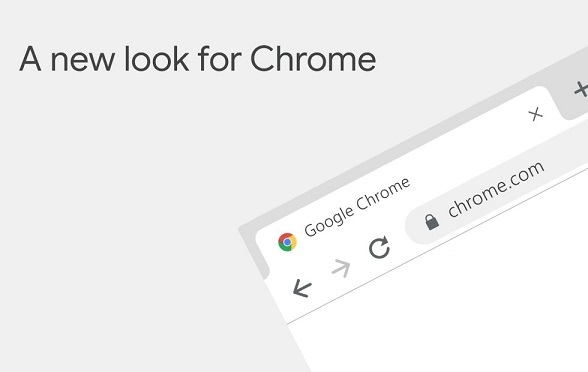
如何在 Chrome上恢复标签页:恢复您的上一个会话和页面
Chrome 已成为世界上最受欢迎的网络浏览器,其性能和功能优于其竞争对手。但是这种流行度的上升导致许多人在丢失或关闭 chrome 标签的情况下丢失重要的网页、研究和会话。

如何在 Chrome 中打开 PDF
如何在 Chrome 中打开 PDF?Chrome 是一种流行的网络浏览器,可为用户提供多种功能。有用的功能之一是在 Chrome 浏览器中打开 PDF。